3G共享上网教程Word文件下载.docx
《3G共享上网教程Word文件下载.docx》由会员分享,可在线阅读,更多相关《3G共享上网教程Word文件下载.docx(29页珍藏版)》请在冰豆网上搜索。
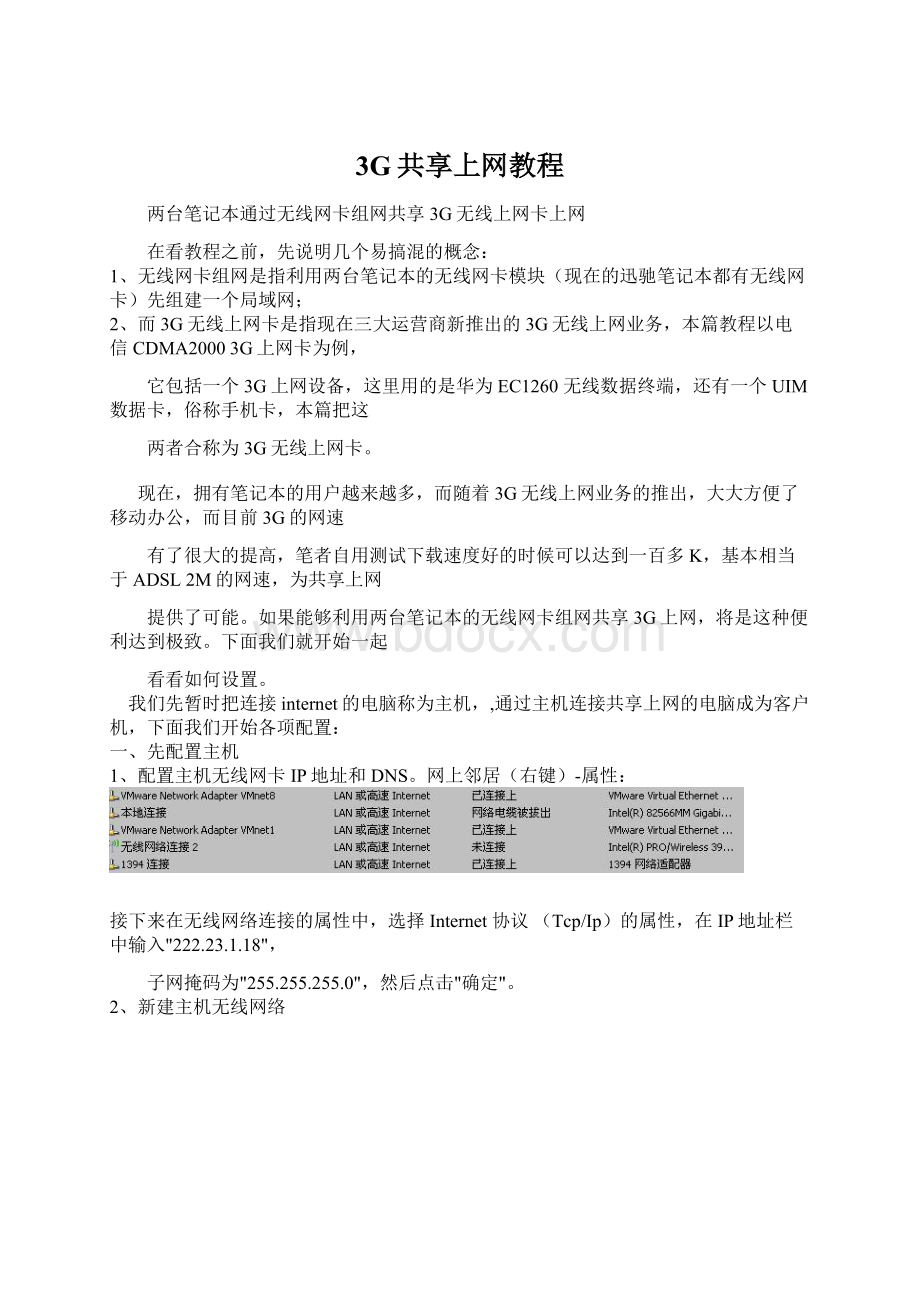
接下来在无线网络连接的属性中,选择Internet协议(Tcp/Ip)的属性,在IP地址栏中输入"
222.23.1.18"
,
子网掩码为"
255.255.255.0"
,然后点击"
确定"
。
2、新建主机无线网络
在主机无线网络连接的属性中,选择“无线网络配置”标签,
选择“添加”,
设定SSID:
SHARE3G
如果需要无线连接密码验证,设定“网络身份验证”:
共享式,“数据加密”:
WEP,
去掉勾选“自动为我提供此密钥”,配置“网络密钥”,确定。
在“无线网络配置”标签的“高级”属性中
选择“仅计算机到计算机(特定)”,关闭,确定
右键选择屏幕右下角无线网络图标,选择“查看可用的无线网络”
可用看到刚才新建的“SHARE3G”网络,选择“连接”,把主机接入“SHARE3G”网络
输入前面设置的密钥。
即完成主机的网络设置过程。
3、
设置主机共享3G上网
网上邻居(右键)-属性,选择“网络安装向导”
选择第一项"
这台计算机直接连到INTERNET。
我的网络上的其它计算机通过这台计算机连到INTERNET"
再下一步的时候选网卡,应该选择接入INTERNET的方式,即3G上网连接。
(这里要特别注意)
选择你的共享组网方式:
无线wifi
接下来计算机名计算机描述随便填
命名你的网络工作组名:
SHARE3G,要记住,后面配置客户机的时候要用。
关闭默认共享文件和打印机
以后一直默认
直到最后一项"
完成改向导。
我不需要在其它计算机运行该向导"
如果都设置对了,你会在3G上网卡对应的拨号连接上看到一只手托着。
二、配置客户机网络
1、按照前面配置主机无线网卡的方式配置客户机的无线网卡的IP地址和DNS。
在IP地址栏中输入"
222.23.1.xx"
(自定,需在同一网段中),
网关为主机的IP地址:
222.23.1.18
DNS:
设置自己本地的dns地址
然后点击"
配置好客户机的无线网络的IP地址等信息后,客户机需要加入前面主机创建的SHARE3G无线局域网。
可用看到前面主机新建的“SHARE3G”网络,选择“连接”,把客户机接入“SHARE3G”网络
即完成客户机的无线网络设置过程。
2、启动网络安装向导:
开始--设置--网络连接--网络安装向导:
选择第二项"
此计算机通过居民区的网关或其它计算机连接到INTERNET"
再下一步设置计算机名和计算机描述随便填,但不要和主机一样,然后是工作组,一定要填和主机一样的,
如前面设置的“SHARE3G”。
以后一直默认,直到最后一项"
至此就完毕了
注意:
配置好后注意检查如下几个配置是否正确:
1、主机无线网络连接的IP地址是否正确。
2、被共享的3G拨号连接的属性-高级标签中“internet连接共享”是否勾选,“家庭网络连接”是否选择“无线网络连接”
3、保证主机和客户机之间能够互相ping通
手把手教你建XP小型局域网并解决局域网内无法访问
因局域网内访问不了某一电脑而上网去查解决方法,而找了几天都没有解决问题,最后,经过自己的总结,写了以下教程。
基本100%解决问题。
大家对于组建一个小型家庭局域网应该不太陌生了,如在大学寝室中,一个寝室八个电脑,通过路由共享上网,但有时要玩局域网游戏时,连接不起来,有时需要共享一下文件时,发现访问不了某台电脑,对于解决局域网内访问不了某一台电脑的解决方法,会在介绍完如何组建局域网后讲解,如果有这个问题的直接看第二点即可,保证你100%解决问题,100%全面。
一、组建小型家庭办公网域网
右键网上邻居,属性,点击设置家庭或小型办公网络,如图所示。
弹出网络安装向导对话框,直接点击下一步,继续下一步,如下图。
选择此计算机通过居民的网关或网络上的其他计算机连接到Internet后点击下一步。
这时要求我们填写计算机描述,相当于备注,可以不填,下面是计算名,注意这一项是必填的,这是你在网络上的名称,你可以以你的名字命名,建议最好填写英文的,不要填写汉字的,因为别人直接访问你时,你是中文名,别人打字麻烦,填完计算机名后,如1hao,单点下一步。
这时要求填写工作组名,你可以随便填写一个,但要求就是其他电脑填写这一项时必须也是这个名,因为要求必须在同一工作组,其实不在同一工作组也可以访问的,因为通过路由上网,你们就是同一个域内了,但为了速度和出现不必要的麻烦,建议大家使用同一工作组,如office,填完工作组后,单击下一步。
这时选择启用文件和打印机共享后,单击下一步。
直接下一步。
最后选择完成该向导。
不需要在其他计算机上运行该向导,单击下一步,之后点击完成,之后,要求你重启计算机,点否,因为我们的设置还没有完呢,等所有设置完了之后再重启。
设置到这,如果你重启计算机后,你也许会发现你已经能共享文件,能查看对方共享资源了。
那你也可以不看下面的内容了。
二、解决无法访问局域网内某台电脑
0.如果你的计算机不是同一工作组内的,或是没有开启网域网共享的请看上面第一点。
1.打开控制面板,关闭防火墙。
2.右键我的电脑--管理--计算机管理--本地用户和组--用户,有一个Guest帐户,选择它并双击,选中用户不能更改密码,密码永不过期,但帐户已停用这个一定不能选,之后确定。
3.右键网上邻居--属性--本地连接--右键属性--安装--协议--添加--选择NWLinkIPX/SPX/NetBIOSCompatibleTransportProtocol--确定。
下面图解步骤。
4.在开始运行中输入gpedit.msc,计算机配置--windows设置--安全设置--本地策略--用户权利指派。
(1)找到拒绝从网络访问这台计算机,双击打开,把里面的内容全删除。
(2)拒绝本地登陆,双击打开,把里面的内容全删除。
(3)从网络访问此计算机,双击,添加Everyone,如果有,就不用管了。
5.在开始运行中输入gpedit.msc,计算机配置--windows设置--安全设置--本地策略--安全选项。
(1)帐户:
来宾帐户状态,双击选择已启用。
(2)帐户:
使用空白密码的本地帐户只允许进行控制台登陆,双击选择已禁用。
到此为止,基本能100%访问局域网不会出现任何问题了,我所有遇到的情况在上述操作下都解决问题。
如果按上述过程操作过,如还有不明白的地方,加我QQ830311咨询。
以上教程,是个人经验的总结,如有异议和添加的请指正。
扔掉路由,两台笔记本无线共享一根网线上网
win
2009-05-1209:
48
阅读1841
评论1
字号:
大大
中中
小小
只有两台笔记本和一根网线,没有路由怎么办?
难道看着一个人上网?
NO,只要两台笔记本都有无线网卡的话。
可以通过无线共享有线Internet,同时上网。
转载请注明出处:
谢谢。
假定可以连接网线的那台笔记本为主机,称之为PC-A
没有网线可连需要借助PC-A上网的笔记本称为从机,称为PC-B
首先打开PC-A做一些准备工作:
1、
在PC-A中,右击“网上邻居”,选择“属性”,打开“网络连接”对话框。
在“网络连接”对话框中,用鼠标右键单击你目前使用的网络连接类型名称,并在弹出的快捷菜单中选择“属性”命令,弹出“网络连接属性”对话框,切换到“高级”选项卡,选中“允许其他网络用户通过此计算机的Internet连接来连接”复选框。
以本地连接为例,右击“本地连接”,选择属性,弹出“本地连接属性”对话框,切换到“高级”选项卡,
修改如图:
(这里这里说明一下,PC-A是通过ADSL拨号上网的就右击“宽带连接”进行修改,通过什么上网的就右键修改哪个连接)
如果点击确定后出现错误,那就先拔去网线,完成这一步,再插上网线。
2、
设置非windows自带的防火墙
也就是把后来你装上的防火墙,设置为可以共享,如果不知道怎么设置,或者设置完后还不可以上网,干脆关了第三方软件提供的防火墙。
设置PC-A的无线连接:
右击“网上邻居”->
属性
在打开的窗口中
右击“无线网络连接”->
“常规”选项卡找到“Internet协议”
点“属性”,如图
在打开的“Internet协议(TCP/IP)属性”对话框中如下图设置IP和子网掩码:
接下来
然后
接着选择“添加”:
在弹出对话框里如下图设置:
最后点击“确定”
这样PC-A就设置完了。
下面设置PC-B
4、首先设置PC-B的非windows自带防火墙为可以共享,如果不知道怎么设置,
或者设置完后还不可以上网,干脆关了第三方软件提供的防火墙。
5、
右击“网上邻居”->
然后设置PC-B的IP等,如下图:
至此PC-B设置完成。
打开PC-B的无线,搜索到PC-A的信号,输入设置的密码,
PC-B就可以和PC-A一起上网了。
PS:
如果设置完后不可以上网,就把所有的IP地址
192.168.17.*
换为192.168.n.*
(其中0≤n≤255)
需要三台笔记本一起上网的话,假定第三台笔记本为PC-C,
PC-C的设置与PC-B一样,但PC-C的IP最后一位与PC-A、PC-B的不一样就可以。
3、设置完后,仍不能上网的,把前面的设置,尤其是主机和从机的IP检查一遍。